Mengontrol Komputer Dari Android Menggunakan Aplikasi Android TeamViewer
Bermacam Macam / / February 11, 2022
Ketika orang mengenal Anda sebagai penulis untuk blog teknologi, mereka cenderung mengingat Anda sebagai ahli teknologi ketika mereka tidak dapat menemukan apa yang salah dengan komputer dan gadget mereka. Saya tidak ragu tentang membantu teman dan keluarga dengan masalah teknologi mereka tapi terkadang bisa membuat kesal.
Ada orang yang bisa menunggu sampai saya di depan komputer saya sehingga saya dapat membantu mereka menggunakan koneksi jarak jauh. Tetapi hanya sedikit dari mereka yang bertindak seolah-olah ini adalah akhir dunia, dan beberapa ras alien akan mengambil alih komputer mereka jika tidak segera diperbaiki. Untuk jiwa-jiwa yang menjengkelkan ini, saya memasang Aplikasi Remote Control TeamViewer di Android saya.
Penting: Pada awal Juni 2016, TeamViewer diretas. Tim mereka memang membalas dengan pernyataan resmi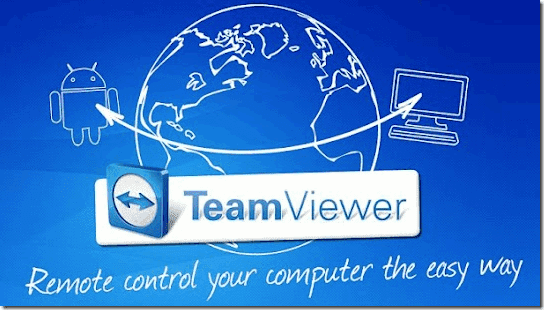
TeamViewer Remote Control memungkinkan Anda untuk mengontrol komputer mana pun yang terhubung ke internet dari jarak jauh, langsung dari desktop Anda. Yang dibutuhkan hanyalah Aplikasi desktop TeamViewer di komputer. Jadi mari kita lihat cara kerja aplikasi.
Membangun Koneksi
Langkah 1: Unduh dan pasang TeamViewer di Android Anda sebaik di PC Anda Anda ingin mengontrol jarak jauh ke dan dari.
Langkah 2: Setelah Anda menginstal aplikasi di kedua perangkat, luncurkan keduanya. Aplikasi yang berjalan di PC akan memberi Anda ID dan kata sandi di aplikasi utama. Berikan detail ID dan kata sandi pada aplikasi TeamViewer yang berjalan di Android dan hubungkan.
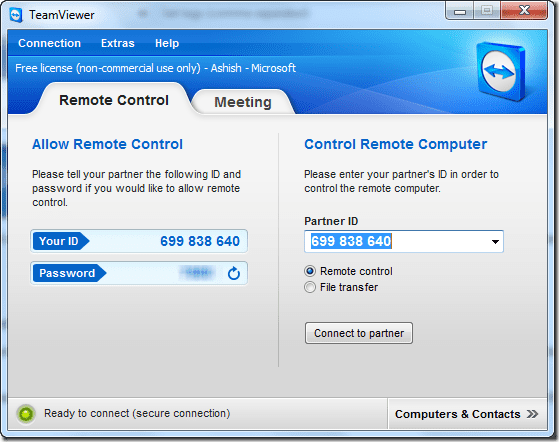
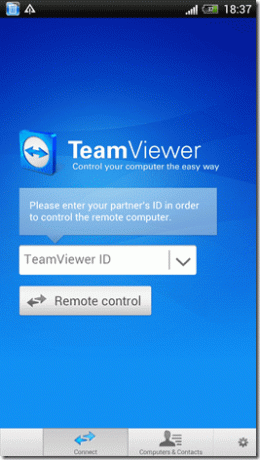
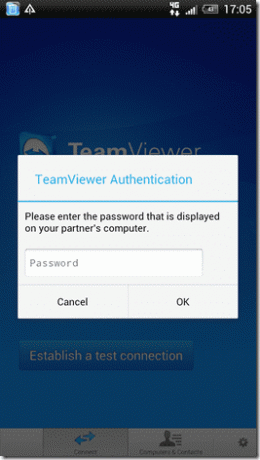
Langkah 3: Itu saja, jika komputer dan Android terhubung ke internet, koneksi akan dibuat dan Anda akan diberi tahu tentang hal yang sama di desktop. Sekarang Anda dapat mengontrol komputer dari jarak jauh dari Android dan mengurus semuanya di mana pun Anda berada.
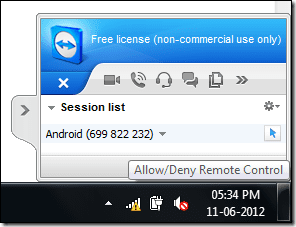
Catatan: Untuk hasil terbaik, alihkan ponsel Anda ke mode lanskap saat menjalankan aplikasi.
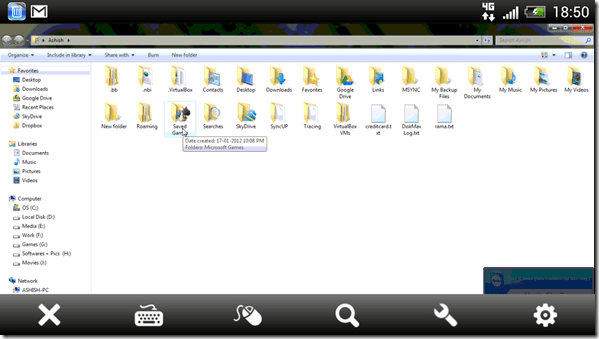
Itu semua tentang mengatur koneksi. Sekarang mari kita jelajahi aplikasi android dan lihat beberapa fiturnya.
Menggunakan Remote Control
Setelah Anda terhubung ke komputer, Anda dapat menyeret penunjuk tetikus di layar menggunakan jari Anda. Untuk mengklik elemen di layar komputer, ketuk satu jari di lokasi yang sesuai di layar android.
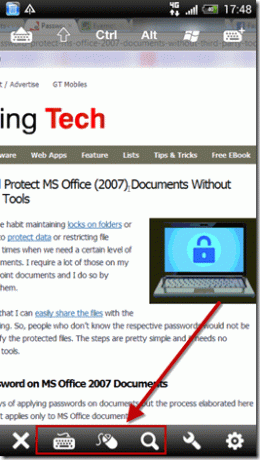
Jika Anda perlu memasukkan beberapa teks menggunakan keyboard, atau Anda ingin melakukan operasi klik kanan, Anda dapat melakukannya dengan menggunakan masing-masing tombol di bagian bawah layar aplikasi. Aplikasi ini mendukung cubit untuk memperbesar dan menggulir dua jari jika perangkat Anda mendukung multi sentuh.
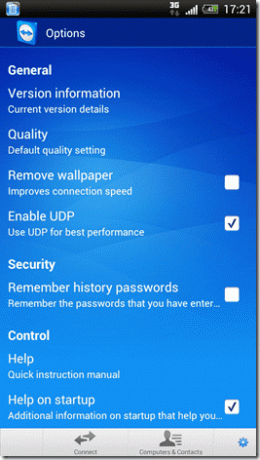
Untuk mengonfigurasi kualitas koneksi jarak jauh dari pengaturan aplikasi, hapus wallpaper dan aktifkan koneksi UDP untuk kecepatan koneksi terbaik antara android dan komputer. Anda juga dapat mengonfigurasi pengaturan dari aplikasi desktop.
Putusan saya
Aplikasi ini membuat saya terkesan. Saya tidak pernah berpikir saya bisa mengendalikan komputer dari jarak jauh menggunakan Android begitu mudah dan efektif, tetapi TeamViewer membuktikan bahwa saya salah. Cobalah aplikasinya hari ini dan bagikan pengalaman Anda dengan kami. Anda mungkin juga ingin melihat cara remote control uTorrent di desktop menggunakan ponsel Android Anda.
Terakhir diperbarui pada 02 Februari 2022
Artikel di atas mungkin berisi tautan afiliasi yang membantu mendukung Guiding Tech. Namun, itu tidak mempengaruhi integritas editorial kami. Konten tetap tidak bias dan otentik.



